Word文字文档插入文字翻译结果的方法
2024-05-13 09:44:02作者:极光下载站
很多小伙伴在使用Word程序对文字文档进行编辑的过程中经常会需要对文字文档进行翻译,有的小伙伴想要将翻译结果插入文档中时通常会选择在网页中使用翻译程序,然后再复制并粘贴翻译结果,其实在Word程序中,我们只需要选中文字,然后在审阅工具的子工具栏中找到翻译工具,使用该工具完成翻译,接着点击需要插入翻译结果的位置,再在窗格中找到插入工具,直接点击该工具即可。有的小伙伴可能不清楚具体的操作方法,接下来小编就来和大家分享一下Word文字文档插入文字翻译结果的方法。

方法步骤
1、第一步,我们先右键单击一个文字文档,然后在菜单列表中点击“打开方式”选项,再在子菜单列表中点击Word选项
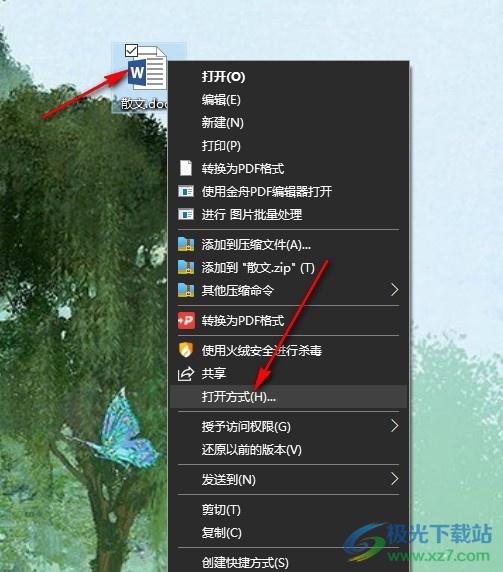
2、第二步,打开Word选项之后,我们再在Word页面中选中需要翻译的文字,然后点击打开“审阅”工具

3、第三步,打开“审阅”工具之后,我们再在其子工具栏中打开“翻译”工具,接着在下拉列表中点击“翻译所选文字”选项
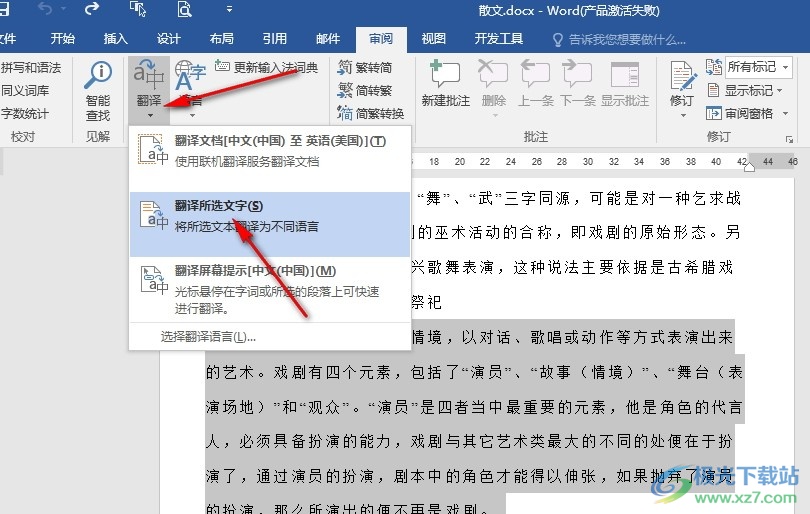
4、第四步,打开翻译窗格之后,我们先在文档中放置好鼠标光标位置,然后在窗格中鼠标下划找到“插入”选项,点击该选项

5、第五步,点击“插入”选项之后,我们在文字文档中就能看到翻译的结果已经添加到文字文档中了

以上就是小编整理总结出的关于Word文字文档翻译所选文字的方法,我们用Word程序打开一个文字文档,然后在文档页面中选中文字并在审阅的子工具栏中使用翻译工具,接着我们点击需要插入翻译结果的位置,再在翻译窗格中点击“插入”选项即可,感兴趣的小伙伴快去试试吧。
